William Lam опубликовал статью Homelab considerations for vSphere 8, перевод которой представлен ниже.
После анонса vSphere 8, который состоялся несколько недель назад, появилось множество отличных технических материалов как от VMware, так и от более широкого сообщества. Многим не терпится получить в свои руки vSphere 8 и vSAN 8 – в этой статье представлены некоторые соображения для тех, кто заинтересован в запуске vSphere 8 в своей домашней лаборатории.
Как и при выпуске любого релиза vSphere, вы всегда должны внимательно изучать примечания к релизу, когда они становятся доступными, и проверять, что все ваше оборудование и базовые компоненты официально включены в список VMware HCL, который будет обновлен после выпуска vSphere 8 и vSAN 8 GA. Только так можно гарантировать, что у вас будет наилучший опыт и поддерживаемая конфигурация от VMware.
Disclaimer: приведенные ниже соображения основаны на ранних наблюдениях за использованием предварительных сборок vSphere 8 и не отражают никаких официальных рекомендаций или поддержки со стороны VMware.
Поддержка ЦПУ
Следующие поколения ЦП, перечисленные ниже для Intel и AMD, НЕ будут поддерживаться в vSphere 8:
- Intel
- SandyBridge-DT, SandyBridge-EP/EN
- IvyBridge-DT, IvyBridge-EP/EN, IvyBridge-EX
- Haswell-DT, Haswell-EP, Haswell-EX
- Broadwell-DT/H
- Avoton
- AMD
- Bulldozer – Interlagos, Valencia, Zurich
- PileDriver – Abu Dhabi, Seoul, Delhi
- Steamroller – Berlin
- Kyoto
Если вы загрузите программу установки ESXi 8.0 и она обнаружит, что у вас неподдерживаемый процессор, вы увидите следующее сообщение об ошибке:
По умолчанию программа установки ESXi 8.0 не позволяет пользователям устанавливать ESXi на систему с процессором, который официально не поддерживается.
Совет: Учитывая это, существует обходной путь для тех, кто хочет отказаться от официальной поддержки VMware или для домашних лабораторных и тестовых целей, вы можете добавить следующий параметр ядра ESXi (SHIFT+O):
|
1 |
allowLegacyCPU=true |
который превратит сообщение об ошибке в предупреждение и позволит установить ESXi, зная, что процессор официально не поддерживается, и принять на себя все риски, связанные с этим.
Поддержка устройств ввода/вывода
Аналогично для устройств ввода/вывода, таких как сетевые устройства, устройства хранения данных и т.д., которые не поддерживаются в vSphere 8, программа установки ESXi 8.0 также укажет тип устройства и его соответствующий Vendor & Device ID (см. скриншот выше для примера).
Для просмотра полного списка неподдерживаемых устройств ввода/вывода для vSphere 8 обратитесь к следующей статье VMware KB 88172 для получения дополнительной информации. Многие в сообществе VMware Homelab используют Mellanox ConnectX-3 для организации сети, поэтому обратите на это внимание, поскольку это устройство больше не поддерживается, и людям следует использовать ConnectX-4 или ConnectX-5 в качестве альтернативы.
Совет: Очень простой и не требующий значительных усилий способ проверить, будут ли существующие процессоры и устройства ввода-вывода работать с ESXi 8.0, – это просто загрузить программу установки ESXi 8.0 с помощью USB и проверить, обнаруживает ли она все устройства. Вам НЕ обязательно выполнять установку для проверки совместимости, и вы также можете войти в оболочку ESXi Shell (Alt+F1), используя root и без пароля, чтобы выполнить дополнительную проверку. Если вы не уверены, что ESXi 8.0 будет работать на вашей платформе, это самый простой способ проверить совместимость, не затрагивая существующую установку и рабочие нагрузки.
Те, кому требуется использование Community Networking Driver for ESXi Fling для обнаружения встроенной сети, как в некоторых последних платформах Intel NUC, должны быть рады узнать, что этот Fling был официально представлен как часть vSphere 8, и внедрять его в custom ISO-образ ESXi больше не потребуется. Для тех, кому требуется драйвер USB Network Native Driver для ESXi Fling, потребуется новая версия Fling, совместимая с vSphere 8, поэтому перед установкой и/или обновлением до vSphere 8 следует дождаться ее появления.
Поддержка установки/обновления с помощью USB
В прошлом году компания VMware опубликовала пересмотренное руководство в VMware KB 85685, касающееся установочных носителей для ESXi, включая ESXi 8.0, в частности, при использовании SD или USB-устройств. Хотя ESXi 8.0 будет продолжать поддерживать установку и обновление с помощью SD/USB-устройства, настоятельно рекомендуется использовать более надежные установочные носители, например SSD, особенно для раздела ESXi OSData. После выхода ESXi 8.0 установка и обновление с помощью SD/USB-устройств больше не будет поддерживаться, и лучше иметь решение сейчас, чем ждать, пока это произойдет.
Если вы решите установить и/или обновить ESXi 8.0 с помощью устройства SD/USB, то перед тем, как продолжить установку или обновление, будет выдано следующее предупреждение: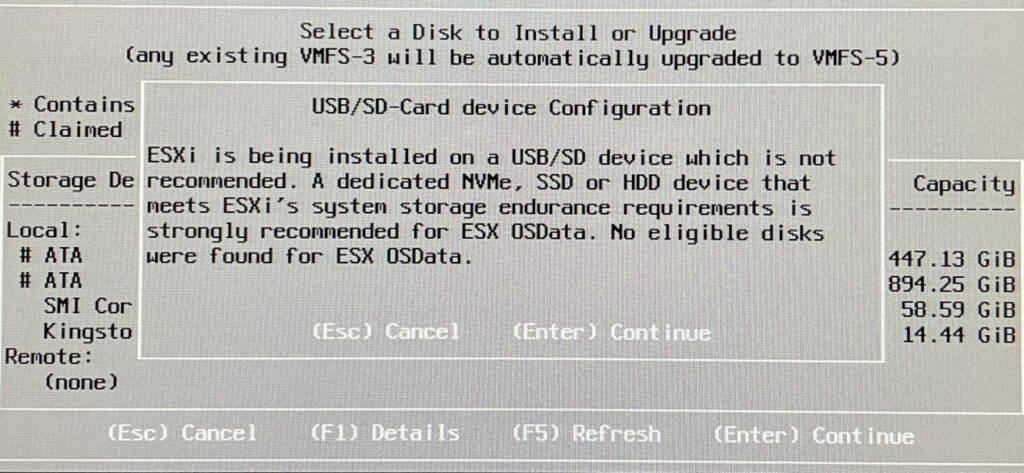
Поддержка аппаратных платформ
Хотя это не исчерпывающий список аппаратных платформ, на которых может успешно работать ESXi 8.0, хочется поделиться списком систем, которые William лично тестировал.
На следующих аппаратных платформах может успешно работать ESXi 8.0:
- Intel NUC 9 Extreme (Ghost Canyon)
- Intel NUC 9 Pro (Quartz Canyon)
- Intel NUC 10 Performance (Frost Canyon)
- Intel NUC 11 Performance (Panther Canyon)
- Intel NUC 11 Pro (Tiger Canyon)
- Intel NUC 11 Extreme (Beast Canyon)
- Intel NUC 12 (Dragon Canyon)
- Intel NUC 12 Pro (Wall Street Canyon)
- Supermicro E200-8D
- Supermicro E302-12D
Требования к ресурсам VCSA
Учитывая все новые возможности vSphere 8, неудивительно, что для vCenter Server Appliance (VCSA) требуются дополнительные ресурсы. По сравнению с vSphere 7 единственным изменением является объем памяти для каждого размера развертывания VCSA, который увеличился на дополнительные 2 ГБ памяти. Например, в vSphere 7 для конфигурации “Tiny” требовалось 12 ГБ памяти, а в vSphere 8 теперь потребуется 14 ГБ памяти.
Совет: Можно изменить конфигурацию памяти после первоначального развертывания, и, исходя из опыта ограниченного использования, William смог настроить конфигурацию “Tiny” с 10 ГБ памяти, не заметив никакого влияния или проблем. В зависимости от вашего использования и потребления функций, вам может понадобиться больше памяти, но до сих пор она отлично работала для небольшого 3-узлового кластера vSAN.
Требования к ресурсам вложенного (nested) ESXi
Использование вложенного ESXi по-прежнему является самым простым и эффективным способом опробовать все новые возможности vSphere 8. Если вы планируете опробовать новую архитектуру vSAN 8 Express Storage Architecture (ESA), по крайней мере, с точки зрения рабочего процесса, убедитесь, что вы можете выделить не менее 16 ГБ памяти (на каждую виртуальную машину ESXi), что является минимальным требованием для включения этой функции.
Примечание: Если вы планируете использовать только vSAN 8 Original Storage Architecture (OSA), то минимальное значение 16 ГБ можно проигнорировать, так как это относится только к включению vSAN ESA. Для базового использования vSAN OSA достаточно 8 ГБ (на одну виртуальную машину ESXi), а если вы планируете выполнять рабочие нагрузки, то, возможно, потребуется выделить больше памяти, но поведение должно быть таким же, как в vSphere 7.x.
MAC Learning на Distributed Virtual Portgroup
Дополнительной возможностью является то, что настройка MAC Learning на Distributed Virtual Portgroup теперь возможна через vSphere UI как часть vSphere 8. Функция MAC Learning была представлена еще в vSphere 6.7, но была доступна только с помощью vSphere API, а теперь она доступна в vSphere UI для тех, кто хочет использовать вложенную виртуализацию!
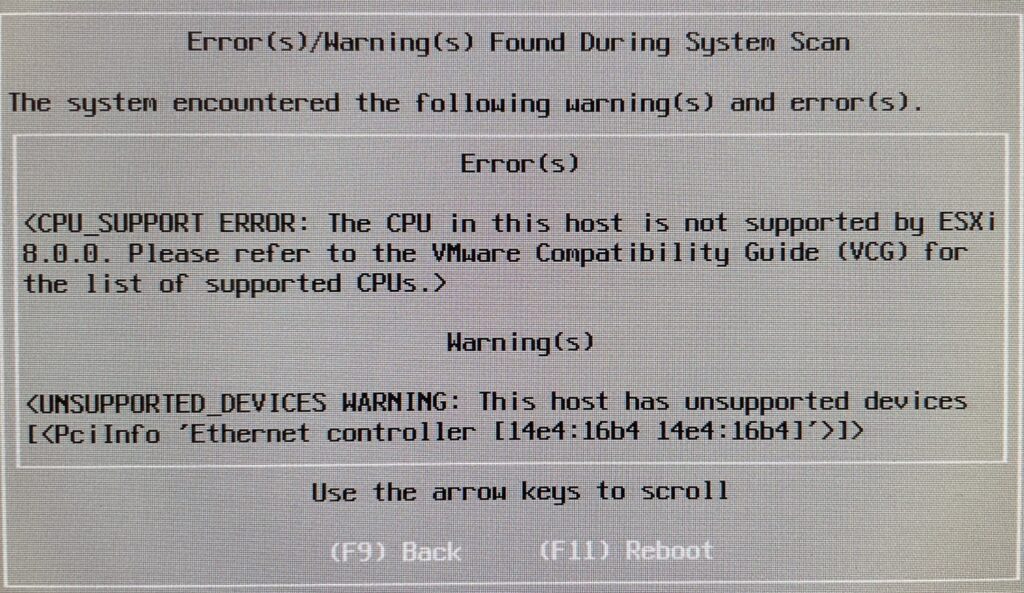
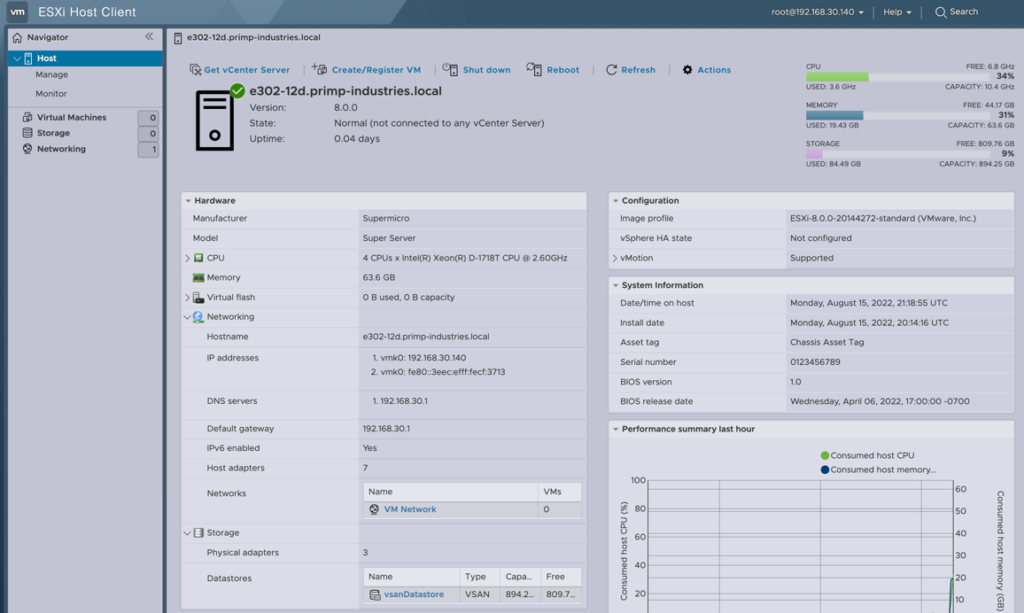
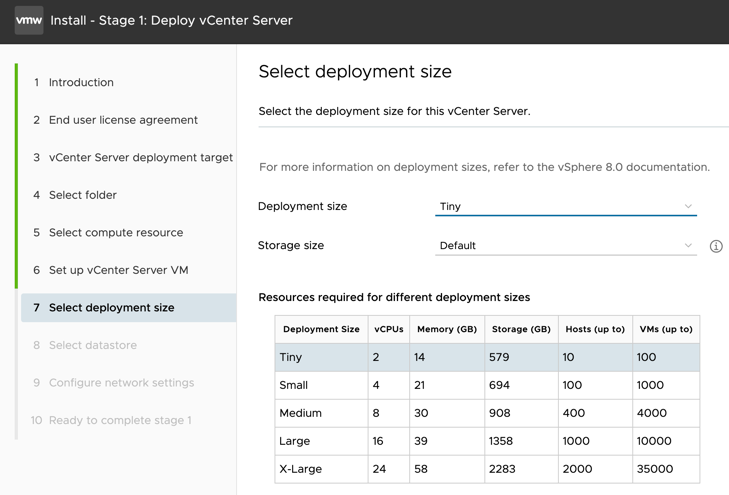
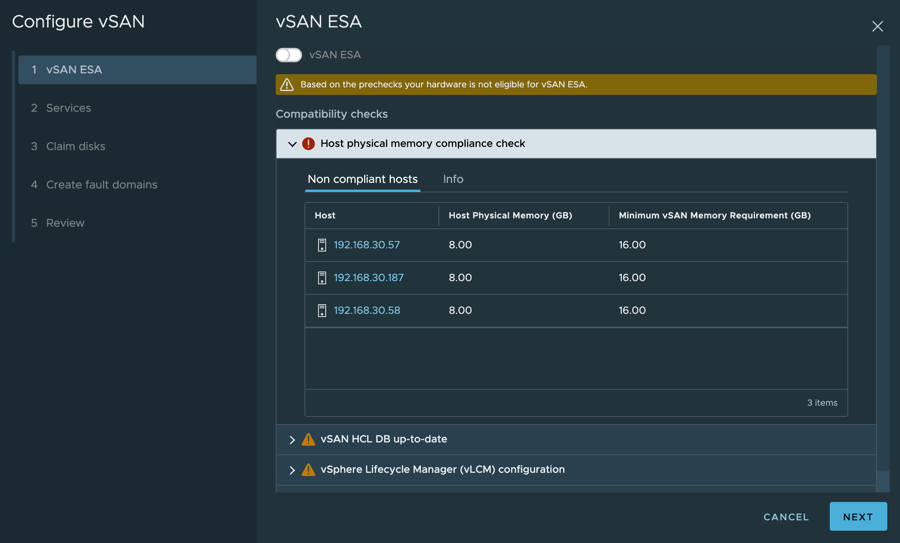
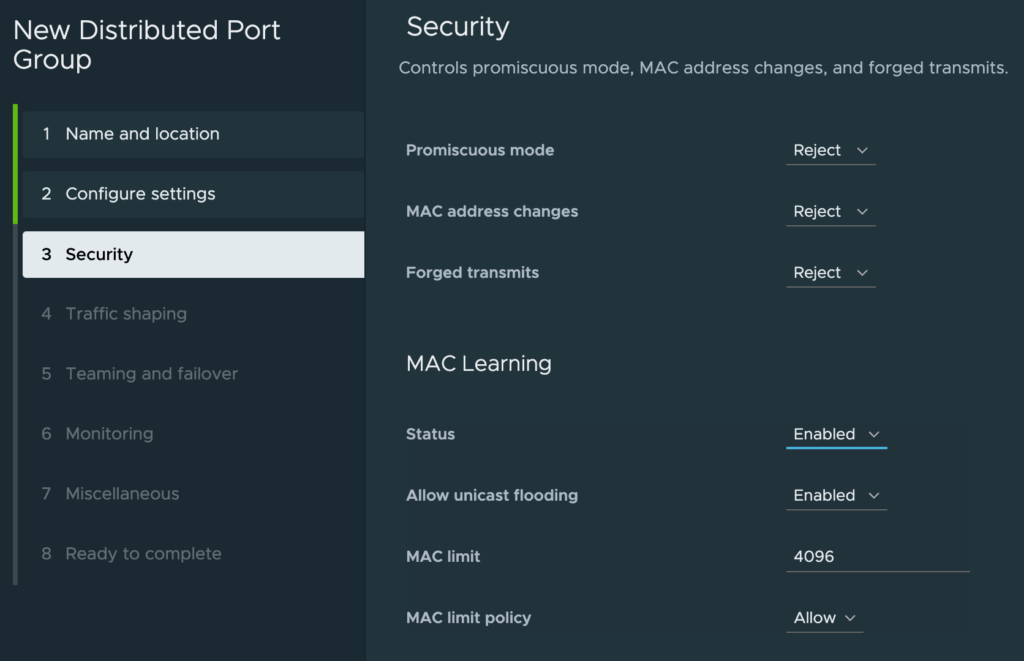
на Intel NUC 11 Pro не работают сенсоры температуры и тд, и это как я понимаю победить не удается
Для несерверных платформ – это типичное явление.